バイナンスのログイン画面説明/少額取引から始める仮想通貨入門:初心者向け ─ 仮想通貨で儲けよう★
ここでは、バイナンスへのログイン方法と、ログイン後の画面について説明しています。
バイナンスにログインする
バイナンスにログインしてみましょう。
バイナンスへの登録が済んでいない場合は先に登録を済ませましょう。
バイナンスの登録方法はこちらをご覧ください。取引可能となるアカウント登録は5分でできます。
まずは登録時に設定した(1)メールアドレスと(2)パスワードを入力し、(3)ログインボタンをクリックします。
| ◎バイナンス:ログイン画面 |
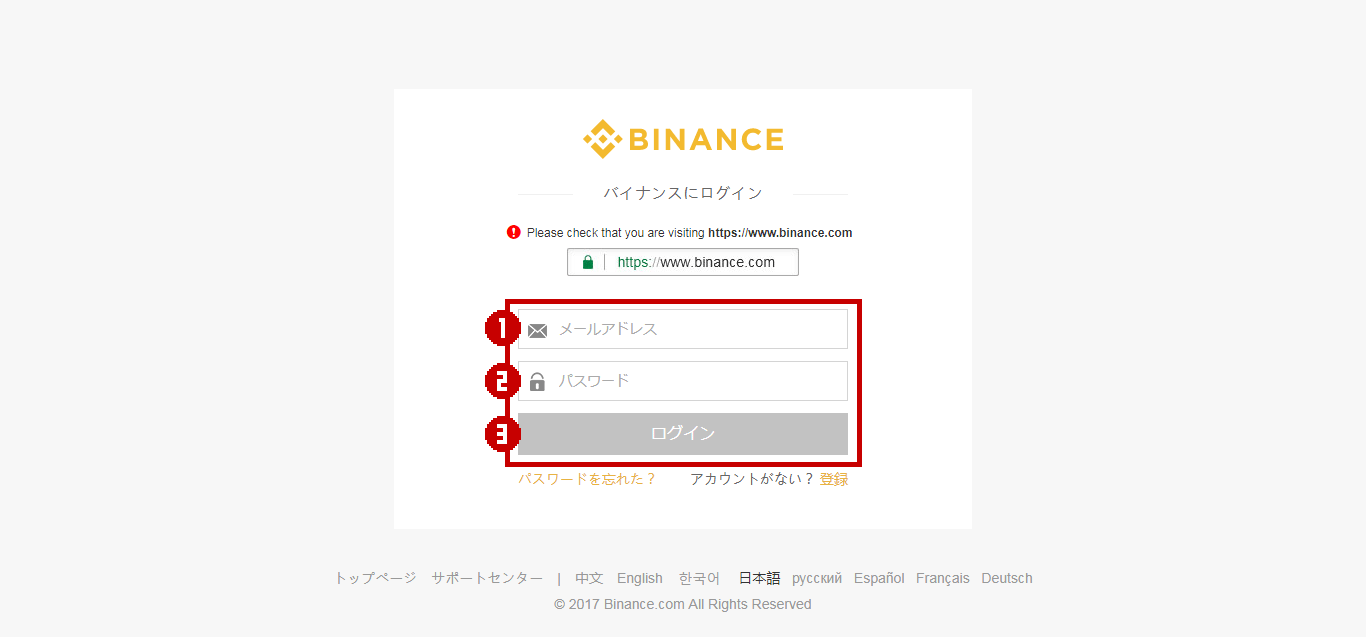 |
ロボットチェックのパズル
ロボットチェックのダイアログが表示されたら(1)スライダーをマウスで右に動かして、パズルピースを穴にピッタリと重ねてドロップしましょう。次の画面に切り替わります。
| ◎バイナンス:ロボットチェック画面 |
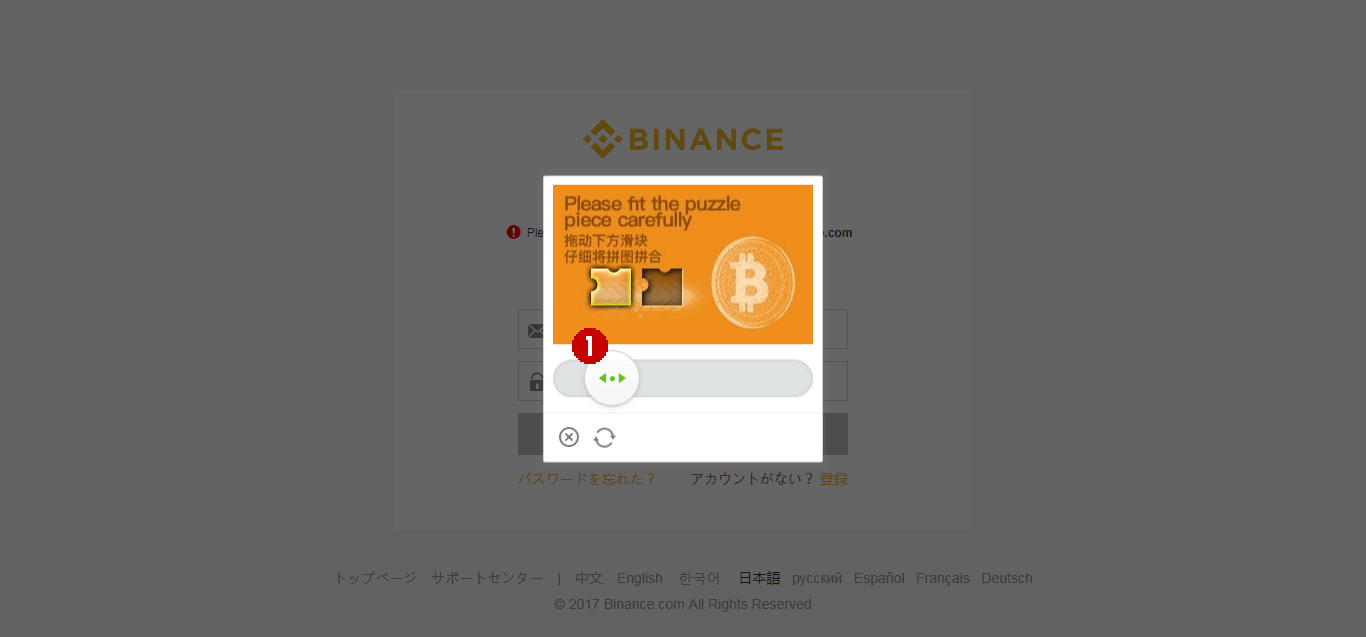 |
Google認証
Google AuthenticationによるGoogle認証を設定している場合は、スマートフォンでGoogle Authenticationを起動し、表示されている6桁の数字を(1)コード入力欄に入力し、(2)確認ボタンをクリックします。
| ◎バイナンス:Google認証画面 |
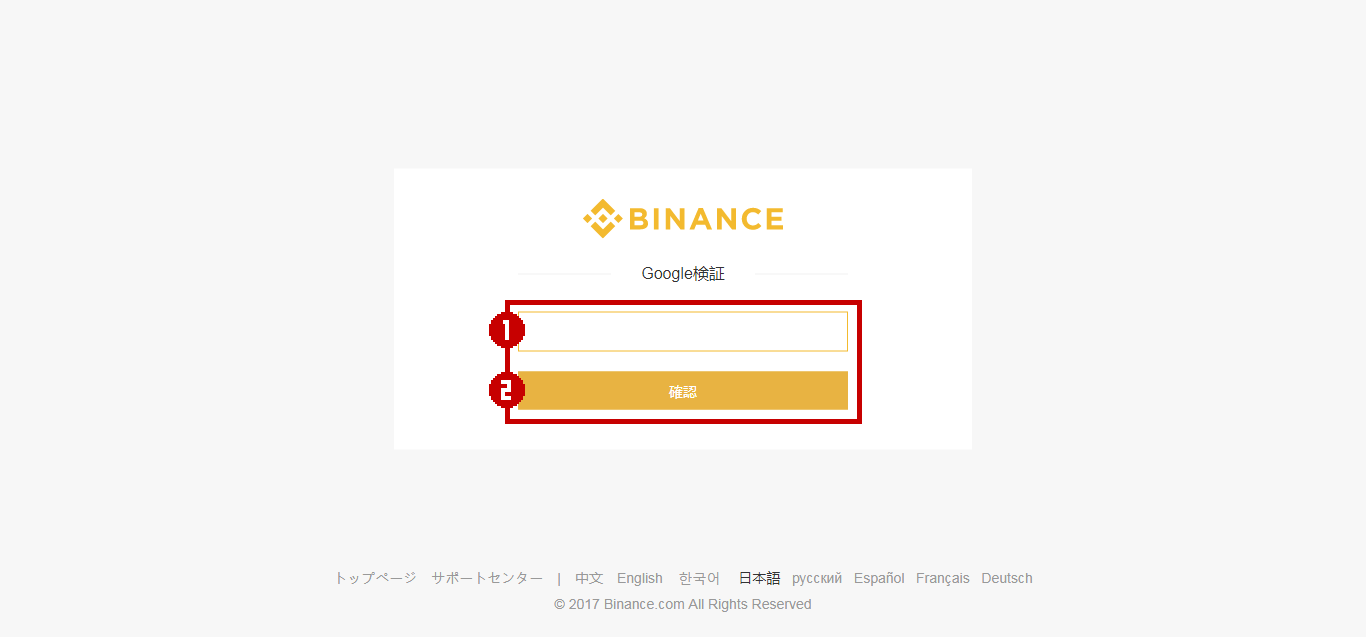 |
ユーザーセンター画面の説明
(1)バイナンスIDをクリックすると、バイナンスのトップページへジャンプします。
(2)取引センターでは、ベーシックとアドバンスの取引画面で移動できます。
(3)資産では、「預金の引き出し」で資産管理や各仮想通貨のウォレットアドレスを確認したり、「閲覧履歴」で外部取引所から送金した仮想通貨の送金状況を確認することができます。※日本語が少しおかしいです。
(4)BNB手数料設定をONにしておくと、仮想通貨の取引手数料をBNBトークンによって支払うことになり、この場合は手数料が半分になります。なお、BNBトークンの価値が購入時の倍に上がった場合は実質手数料は1/4になります。
(5)身分認証のレベルアップでは、パスポートの写真とそれを使ったIDセルフィーの登録をおこなえます。これを完了することで24時間で100BTCまでの出金が可能になります。
(6)Google検証は2段階認証の設定がおこなえます。詳細はバイナンスへの登録方法で説明しています。
(7)ユーザーセンターアイコンをクリックすると、他の画面からユーザーセンターへ戻れる他、資産一覧の確認やログアウトができます。
| ◎バイナンス:ユーザーセンター画面 |
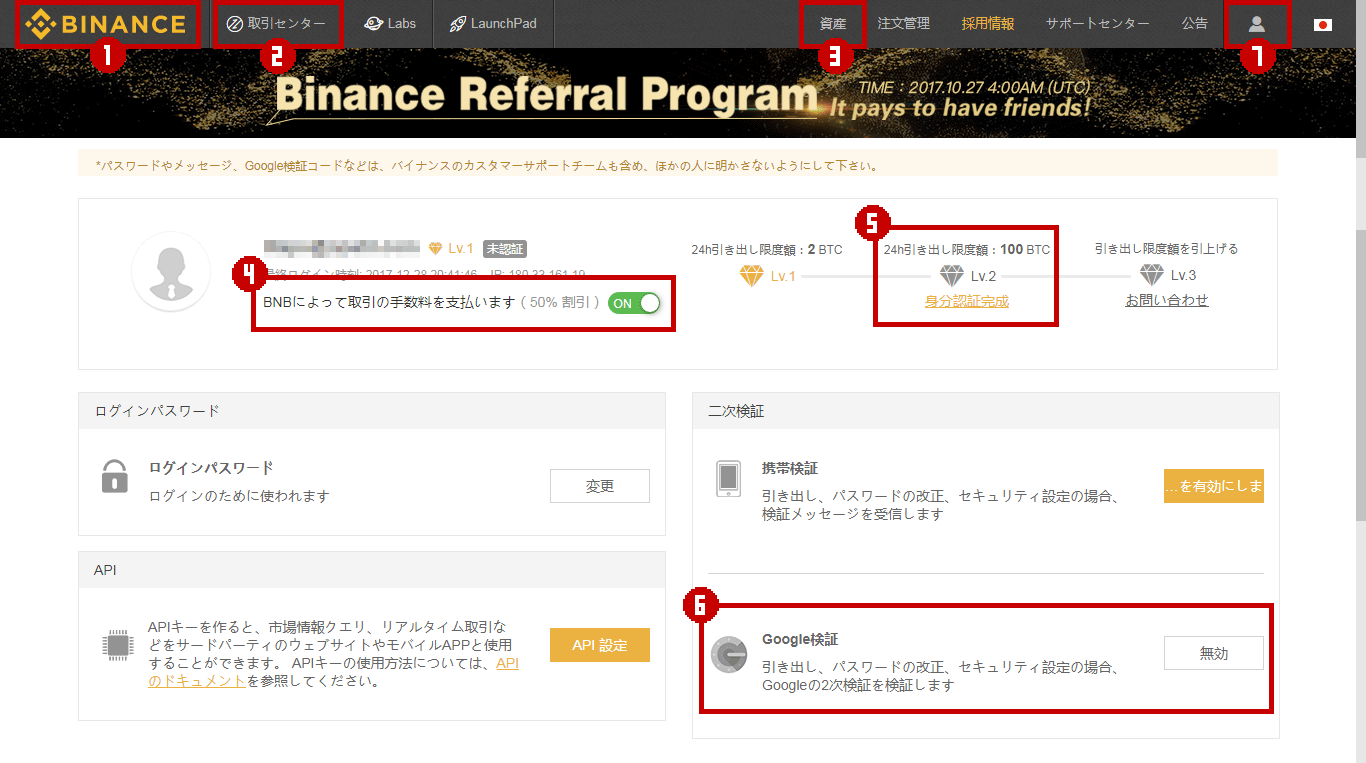 |


